win7系统资源管理器导航面板没有桌面项的解决方法
win7系统开机无桌面怎么办
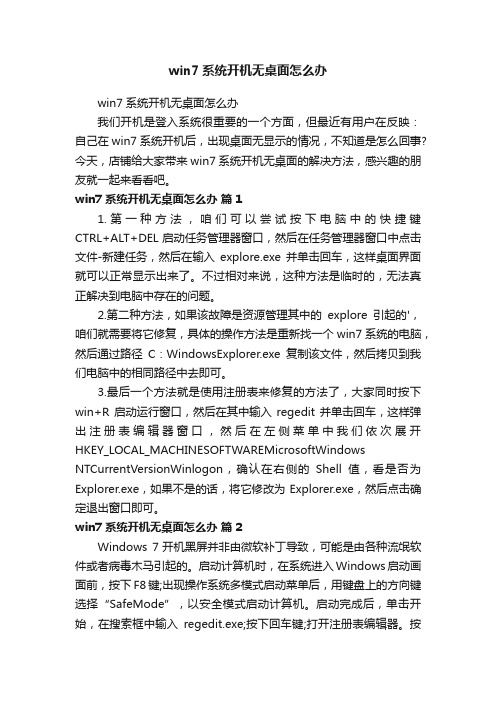
win7系统开机无桌面怎么办win7系统开机无桌面怎么办我们开机是登入系统很重要的一个方面,但最近有用户在反映:自己在win7系统开机后,出现桌面无显示的情况,不知道是怎么回事?今天,店铺给大家带来win7系统开机无桌面的解决方法,感兴趣的朋友就一起来看看吧。
win7系统开机无桌面怎么办篇11.第一种方法,咱们可以尝试按下电脑中的快捷键CTRL+ALT+DEL启动任务管理器窗口,然后在任务管理器窗口中点击文件-新建任务,然后在输入explore.exe并单击回车,这样桌面界面就可以正常显示出来了。
不过相对来说,这种方法是临时的,无法真正解决到电脑中存在的问题。
2.第二种方法,如果该故障是资源管理其中的explore引起的',咱们就需要将它修复,具体的操作方法是重新找一个win7系统的电脑,然后通过路径C:WindowsExplorer.exe复制该文件,然后拷贝到我们电脑中的相同路径中去即可。
3.最后一个方法就是使用注册表来修复的方法了,大家同时按下win+R启动运行窗口,然后在其中输入regedit并单击回车,这样弹出注册表编辑器窗口,然后在左侧菜单中我们依次展开HKEY_LOCAL_MACHINESOFTWAREMicrosoftWindows NTCurrentVersionWinlogon,确认在右侧的Shell值,看是否为Explorer.exe,如果不是的话,将它修改为Explorer.exe,然后点击确定退出窗口即可。
win7系统开机无桌面怎么办篇2Windows 7开机黑屏并非由微软补丁导致,可能是由各种流氓软件或者病毒木马引起的。
启动计算机时,在系统进入Windows启动画面前,按下F8键;出现操作系统多模式启动菜单后,用键盘上的方向键选择“SafeMode”,以安全模式启动计算机。
启动完成后,单击开始,在搜索框中输入regedit.exe;按下回车键;打开注册表编辑器。
win7怎么恢复默认菜单栏

win7怎么恢复默认菜单栏
win7怎么恢复默认菜单栏?win7系统的默认功能,菜单栏不会自行显示出来,当然,如果我们需要使用到菜单栏的话,是可以通过按下alt键打开菜单栏的,收发自如,使用起来非常的方便。
下面小编就教你win7恢复默认菜单栏的方法。
win7恢复默认菜单栏的方法:
1.首先,双击桌面的计算机图标,这样就可以打开系统的资源管理器界面了。
接下来在上方的菜单栏中点击组织-文件夹和搜索选项,在弹出来的窗口中切换到查看这一栏,然后将“始终显示菜单”勾选上,接下来确定退出窗口。
2.双击win+r打开运行窗口,接下来输入gpedit.msc并单击回车。
3.打开本地则策略编辑器之后,咱们依次在左边的菜单中展开用户配置→管理模版→Windows组件→Windows资源管理器,然后在右侧窗口中找到并双击在Windows资源管理器中显示菜单栏,接下来在设置窗口中将状态更改为已禁用就可以了。
win7怎么恢复默认菜单栏相关文章:
1.Win7还原任务栏默认设置的方法
2.如何解决Win7计算机界面菜单栏消失
3.Win7开始菜单没有关机选项的原因及恢复方法
4.如何隐藏Win7计算机界面菜单栏
5.Win7系统开始菜单没有关机选项怎么办
6.Win7开始菜单的附近里找不到工具了怎么办
7.Win7右键菜单中的打开方式不见了怎么办。
Win7开机进入系统之后黑屏、没有桌面、没有任务栏、只有鼠标的解决方法汇总

Win7开机进入系统之后黑屏、没有桌面、没有任务栏、只有鼠标的解决方法汇总原因分析:1、这是由于病毒修改了注册表选项,或者破坏了explorer.exe,导致进入系统之后,explorer.exe(我们日常操作界面)不能正常加载,才出现黑屏。
2、Win7没有激活,桌面图标任务栏都在,只有桌面壁纸是黑色的,下一个激活软件,网上大把的是,激活一下就行了。
确保激活之后,更改壁纸和主题就正常了。
3、有些情况下:如开机进入系统之后,任务栏还在,但是桌面没有了图标,这个不是什么问题,是我们设置的问题。
如下图:右击桌面一一查看,在显示桌面图标前面打勾就行了。
本文主要讲的是原因分析里面的第一项的解决方法:这是由于病毒修改了注册表选项,或者破坏了explorer.exe,导致进入系统之后,explorer.exe(我们日常操作界面)不能正常加载,才出现黑屏。
以下就是解决问题的方法:一、启动任务管理器或进入安全模式修改,前提是任务管理器能打开,安全模式能进去。
1、在电脑进入系统之后,出现黑屏,没有壁纸,或者有壁纸,没有任务栏,只有鼠标。
2、此时启动任务管理器(快捷键启动CTRL+ALT+DEL,点文件一一新建任务(运行)输入Explorer,启动了桌面,熟悉的操作界面又回来了,注意重启还是黑屏,必须进行注册表操才行。
3、直接启动regedit,定位HKEY_LOCAL_MACHINE\\SOFTWARE\\Microsoft\\WindowsNT\\CurrentVersion\\W inlogon,在右边上找到Shell项,不出意外此项会被病毒修改为explorer.exe后面还会跟着类似bitnet.exe(具体名字不一样,这个就是病毒)。
只需要双击修改其值为explorer.exe就行了。
然后在磁盘查找这个bitnet.exe,并删除它,一般情况下会在下找到这些文件。
最好全盘查找这个文件,并删除之。
4、也可以直接进入到安全模式,进行注册表的操作注:如果你的explorer.exe被病毒破坏,你需要在别人电脑上复制一个,否则操作无效具体操作图例:启动任务管理器修改注册表项SystemProptrtiesPtrfarmance.ejce/pagefile0 、进入桌面黑屏之后,任务管理器打不开,安全模式也进不去1、有此情况下,进入系统之后黑屏,由于病毒修改了相应的注册表项,我们是打不开任务管理器的,也进不了安全模式,这时候最方便的解决方法是进入到PE 系统下(光盘的PE,U 盘的PE 都行,只要能打开本机的注册表)修改注册2、进入到PE 系统之后,打开位于c:\windows\regedit.exe (注册表编辑器),然后定位到HKEY_LOCAL_MACHINE\\SOFTWARE\\Microsoft\\WindowsNT\\CurrentVersion\\Winlogon,在右边上找到Shell 项,修改其值为explorer.exe ,同样修改完成之后,也要删除相关的病毒项。
如何解决电脑无法显示桌面标故障

如何解决电脑无法显示桌面标故障在使用电脑的过程中,有时候我们会遇到电脑无法正常显示桌面图标的问题。
这种问题给我们的使用带来了一定的不便,因此我们需要采取一定的措施来解决这个故障。
本文将介绍一些常见的方法来解决电脑无法显示桌面标的故障。
一、检查桌面图标设置首先,我们需要检查桌面图标设置,确保图标没有被隐藏或者移动到其他位置。
可以通过右键点击桌面空白处,选择"查看",然后确认"显示桌面图标"选项是否被勾选。
如果未被勾选,勾选上即可恢复桌面图标的显示。
二、重新加载桌面如果桌面图标设置正确,但仍然无法显示桌面图标,我们可以尝试重新加载桌面来解决问题。
按下"Ctrl"+"Shift"+"Esc"组合键,打开任务管理器。
在任务管理器中,选择"进程"选项卡,并在进程列表中找到"explorer.exe"进程。
右键点击该进程,选择"结束进程"。
然后,在任务管理器中选择"文件"菜单,点击"新建任务"。
在运行对话框中,输入"explorer.exe"并点击"确定",即可重新加载桌面。
三、修复系统文件如果以上方法仍然无效,可能是由于系统文件损坏导致的桌面无法显示图标。
我们可以使用系统自带的工具来修复系统文件。
首先,打开"命令提示符",以管理员身份运行。
在命令提示符中,输入"sfc/scannow"并按下回车键。
系统会自动扫描并修复可能损坏的系统文件,需要一些时间完成该过程。
完成后,重新启动电脑,看是否能够正常显示桌面图标。
四、重新安装图形驱动程序如果桌面无法显示图标问题依然存在,有可能是因为图形驱动程序出现了问题。
我们可以尝试重新安装图形驱动程序来解决该问题。
win7桌面图标不见了怎么恢复

win7桌面图标不见了怎么恢复很多用户在自己电脑正常使用时候重启发现win7桌面图标不见了,这时候可以通过一键显示桌面图标或者调出任务管理器重启任务,都可以解决桌面图标问题。
win7桌面图标不见了怎么恢复方法一:1、第一种情况是在电脑桌面没有任何图标的情况下进行的,虽然电脑桌面上已经没有任何图标了但是在任务栏里还是可以使用鼠标的右键。
2、解决这个问题是非常简单的,直接右键点击桌面空白处,然后点击查看,就可以看到显示桌面图标,点击确定,图标就都出来了。
这是最常用也最简单的方法,大部分人都会。
方法二:1、这种方法适用于桌面什么图标都不见了,任务看不到了,鼠标也不动了。
2、首先我们可以使用键盘组合键进行,按“ctrl键+alt键+delete 键”就可以调出任务管理器。
3、开了任务管理器之后,点击“文件”然后选择“新建任务”命令。
4、再打开新建任务以后,在后面输入“explorer”或者“explorer.exe”都可以,点击确定就可以了。
输入的这个命令是桌面进程,可以控制桌面上的所有图标以及任务栏的显示。
5、然后回到桌面就会看到进程已经在桌面管理器正常运行了,所以桌面图标自然也就回来了,这也是一种非常简单实用的方法。
方法三:1、这种情况最好运用在刚刚安装完成系统没有图标的情况下选择,一般桌面只有一个回收站其他什么都没有。
2、一样右键点击电脑空白处,选择个性化或者点击开始菜单。
3、然后就可以在搜索框里输入图标进行搜索。
3、输入图标后,可以在跳出的方框中看到右上角有一个“更改桌面图标”的命令,我们只要在我们所需要的图标前面进行勾选,把需要的图标都勾上,然后点击确定就可以了。
4、最后返回桌面看看有没有图标,图标在的话就操作成功了,不在的话按照刚刚步骤重新来一遍即可。
PS:如果上面的方法都没有解决,只要重启电脑就可以了。
电脑桌面开始菜单不见和任务栏消失怎么办

电脑桌面开始菜单不见和任务栏消失怎么办
电脑桌面开始菜单不见和任务栏消失怎么办
1、首先我们在桌面点击任意空白位置,右键单击选择“查看——显示桌面”。
2、此时我们发现桌面上的图标已经显示出来了,那么我们要怎么显示出任务栏呢?
3、当我们将鼠标指针移到桌面底部时,你会发现任务栏回来了。
不过要是鼠标离开底部,则会自动隐藏任务栏。
4、如何恢复任务栏正常显示呢?将鼠标移动到最底下,然后我们右击鼠标选择"属性"。
5、在弹出的属性面板上,取消“自动隐藏”的.选项。
6、取消以后,点击“确定”将不会再产生自动隐藏任务栏的困扰。
7、我们还有一个问题未解决,为什么任务栏可以调整大小呢?一般不是应该固定的吗?可以发现当我们鼠标靠近任务栏的上面,上下拖拽则会产生任务栏变大或者变小。
8、我们在任务栏空白区域点击鼠标右键,选择“锁定任务栏”即可将当前状态锁定。
9、最后你肯定是拽不动这里的任务栏的,好了到这里也就结束了。
win7桌面小工具不见了怎么办
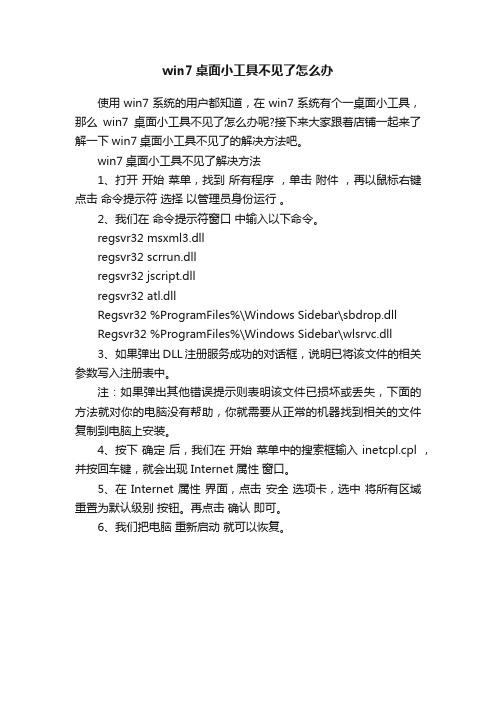
win7桌面小工具不见了怎么办
使用win7系统的用户都知道,在win7系统有个一桌面小工具,那么win7桌面小工具不见了怎么办呢?接下来大家跟着店铺一起来了解一下win7桌面小工具不见了的解决方法吧。
win7桌面小工具不见了解决方法
1、打开开始菜单,找到所有程序,单击附件,再以鼠标右键点击命令提示符选择以管理员身份运行。
2、我们在命令提示符窗口中输入以下命令。
regsvr32 msxml3.dll
regsvr32 scrrun.dll
regsvr32 jscript.dll
regsvr32 atl.dll
Regsvr32 %ProgramFiles%\Windows Sidebar\sbdrop.dll
Regsvr32 %ProgramFiles%\Windows Sidebar\wlsrvc.dll
3、如果弹出DLL注册服务成功的对话框,说明已将该文件的相关参数写入注册表中。
注:如果弹出其他错误提示则表明该文件已损坏或丢失,下面的方法就对你的电脑没有帮助,你就需要从正常的机器找到相关的文件复制到电脑上安装。
4、按下确定后,我们在开始菜单中的搜索框输入 inetcpl.cpl ,并按回车键,就会出现 Internet属性窗口。
5、在 Internet 属性界面,点击安全选项卡,选中将所有区域重置为默认级别按钮。
再点击确认即可。
6、我们把电脑重新启动就可以恢复。
系统之家win7系统电脑桌面空白一个图标都没有是怎么回事

系统之家win7系统电脑桌面空白一 个图标都没有是怎么回事
• 打开系统之家win7系统,桌面一篇空白,一 个图标都没有,重启电脑以后还是没有用,该 怎么办呢,现在有三种方法可以恢复,下面我 们一起俩看看吧!本人一次在打开系统之家时, 开机后发现桌面一片空白,一个图标都没有, 现在有三种方法可以恢复。请遇到和我一样情 况的同学参看本文! • 1.有人给你弄了个恶作剧,将显示桌面图标的 勾去掉了!只需要鼠标右键-查看-显示桌面图 标的勾勾上即可!
如果你想学到更多的电脑知识请随时关注系统114,记 住我们的官方网站:系统之家下载站 /Wind一 个图标都没有是怎么回事
• 3.已经是已禁用或者未配置,那么采取第三 种方法,打开任务管理器(ctrl+shift+esc) 快捷键进入,在任务管理器中----应用程序--新任务 加载:“explorer.exe”进程即可!
系统之家win7系统电脑桌面空白一 个图标都没有是怎么回事
• 4.通过以上三种方法,基本上应该能排除 98%的情况了,但有些特殊情况就要另外想 办法了! • Windows7系统下载_最新Ghost Win7旗舰版 下载-系统114
/shop/view_shop.htm?tracelog=twddp
系统之家win7系统电脑桌面空白一 个图标都没有是怎么回事
系统之家win7系统电脑桌面空白一 个图标都没有是怎么回事
• 2.如果上述方法没用,就不是这个原因,采 取组策略法。win+r键进入运行(即键盘上 的小旗标键+R键),输入“gpedit.msc“,进 入组策略,在 用户配置—管理模板---桌面--隐藏和禁用桌面上所有项目,设置其属性: 已禁用 或者未配置均可!
系统之家下载站 /Windows8/
- 1、下载文档前请自行甄别文档内容的完整性,平台不提供额外的编辑、内容补充、找答案等附加服务。
- 2、"仅部分预览"的文档,不可在线预览部分如存在完整性等问题,可反馈申请退款(可完整预览的文档不适用该条件!)。
- 3、如文档侵犯您的权益,请联系客服反馈,我们会尽快为您处理(人工客服工作时间:9:00-18:30)。
win7系统资源管理器导航面板没有桌面项的解决方法
有win7系统用户在对系统进行重装时,不小心删除了系统资源管理器面板导航窗格收藏夹下的三个子项,那么用户就无法将文件保存至桌面,或是将桌面文件上传。
那么对于win7系统资源管理器导航面板没有桌面项的情况我们应该如何解决呢?下面小编就一起去了解下具体的解决方法!
方法如下:
方法一:
1、在Win7系统计算机面板上,点击左上角处的组项按钮;
2、在下拉菜单中选择“布局”-“导航窗格”选项;
3、在导航窗格空白位置处,右键单击鼠标,取消勾选“显示所有文件夹”和“展开到当前文件夹”;
4、此时再查看导航窗格中桌面项等是否都已经恢复显示。
方法二:在Win7系统/win7/上,创建一个帐户,然后再登陆新帐户。
方法三:倘若上述操作步骤无法解决其问题,可以考虑使用光盘来修复计算机看看,或是使用U盘来修复。
以上三个方法就是win7旗舰版32位系统资源管理器导航面板没有桌面项的解决方法,有遇到这种情况的win7系统用户,不妨学习下解决的方法以便不时之需。
